Как переместить приложения на SD-карту Xiaomi, Redmi или POCO
Некоторые телефоны Xiaomi, Redmi и POCO оснащены слотом для карты памяти. Это позволяет значительно расширить емкость внутреннего накопителя. Вы можете использовать карту microSD не только для хранения файлов: вы также можете перемещать приложения на карту.
Перенос приложений на SD-карту — интересная функция Android-смартфонов (MIUI), позволяющая освободить внутреннюю память устройства. Довольно полезно, если внутреннее хранилище Xiaomi мало.
Раньше опция была системная, но в MIUI 9 ее убрали. Видимо из-за того, что она мешала Xiaomi продавать модели с большим внутренним накопителем. Он не появился в MIUI 12.5 и MIUI 13 и вряд ли вообще вернется.
В самом Android эта возможность осталась, а MIUI — это всего лишь оболочка. Поэтому есть способы переноса приложений на карту памяти Xiaomi, Redmi и POCO.
Содержание
- Ограничения телефонов Xiaomi
- Перенос приложения на карту памяти без ПК
- Пример переноса при помощи Link2SD
- Как сохранять файлы сразу на SD-карту
- Сохранение фото из камеры
- Сохранение загрузок из браузера
- Частые вопросы и решение проблем
- Коротко о главном
Ограничения телефонов Xiaomi
Устройства Xiaomi (включая суббренды Redmi и POСO) имеют ряд особенностей, накладывающих ограничения на перенос приложений на карту microSD. Например, опция ADB не будет работать, потому что в этих телефонах заблокирован загрузчик. Да и не каждый будет его разблокировать специально для работы с флешкой.
Например, опция ADB не будет работать, потому что в этих телефонах заблокирован загрузчик. Да и не каждый будет его разблокировать специально для работы с флешкой.
Еще одним существенным отличием от классического Android является то, что в MIUI намеренно убрана возможность объединения внутренней и внешней памяти. Существуют альтернативные скины на основе AOSP, такие как Resurrection Remix, которые могут объединять диски и использовать их как один.
В результате многие методы, работающие на других телефонах, неприменимы к смартфонам Xiaomi. Поэтому стоит рассмотреть те, которые действительно работают.
Также непонятно, как установить приложение на карту памяти Xiaomi, Redmi или POCO со стоковой MIUI. Когда я готовил этот материал, я не мог найти рабочий способ установки напрямую на флешку. Если вы знаете простой способ, даже с разблокировкой загрузчика, поделитесь им в комментариях.
Перенос приложения на карту памяти без ПК
Поскольку в MIUI опция переноса отключена на системном уровне, для решения проблемы приходится использовать сторонние приложения. Некоторые из них бесплатны, но есть и условно-бесплатные.
Некоторые из них бесплатны, но есть и условно-бесплатные.
Многим в любом случае требуются права суперпользователя для нормальной работы. В противном случае они не смогут работать с системными файлами.
Список лучших приложений для перевода:
- Link2SD (Google Play). Самый старый и популярный инструмент для переноса программ и файлов на карту памяти. Эта программа появилась в Android 2.3 дня и до сих пор является одной из самых популярных. Он работает быстро и стабильно, достаточно прост в использовании, но требует прав суперпользователя для корректной работы. Платить за использование инструмента не нужно, даже встроенной рекламы нет. Отлично работает на таких смартфонах, как Redmi 7/7A, Redmi 9.
- AppMgr III / App 2 SD (Google Play). Функциональная программа, позволяющая без рута переносить приложения на внешнюю память. Есть бесплатная версия приложения, позволяющая переносить программы на флешку, но на этом возможности заканчиваются. Вы должны заплатить разработчику, чтобы включить дополнительные функции.
 При этом в платной версии нет рекламы, что радует. Такие смартфоны, как Redmi 7A, Redmi 7 и Redmi 9 (которые, как известно, имеют проблемы с переносом программ на карту памяти) для инструмента не проблема).
При этом в платной версии нет рекламы, что радует. Такие смартфоны, как Redmi 7A, Redmi 7 и Redmi 9 (которые, как известно, имеют проблемы с переносом программ на карту памяти) для инструмента не проблема). - App2SD (Google Play). Еще одна условно-бесплатная утилита, способная быстро перемещать установленное программное обеспечение из внутренней памяти во внешнюю память. Конечно, в бесплатной версии полно рекламы и не все функции работают, но с портированием программ справляется. Неопытных пользователей может немного напугать интерфейс — на самом деле он немного запутан и сложен. А если вам нужен дополнительный функционал, то придется платить разработчикам. Инструмент нормально работает на телефонах серии Redmi 7.
- Файлы на SD-карту (Google Play). Простейшая бесплатная утилита, умеющая перемещать не только приложения, но и пользовательские файлы на карту памяти. Его возможности несколько скромнее, чем у предыдущих программ, но при этом ему не нужны рут-права. На некоторых моделях (например, Redmi 7) этот инструмент не работает.
 Вероятно, это связано с алгоритмами работы. Тем не менее, программа определенно заслуживает внимания.
Вероятно, это связано с алгоритмами работы. Тем не менее, программа определенно заслуживает внимания.
Это самые практичные, на мой взгляд, приложения, которые позволяют перенести данные на карту памяти в Xiaomi, Redmi и POCO. Но есть и другие инструменты, которые можно найти в Google Play.
Пример переноса при помощи Link2SD
Рассмотрим пример переноса приложений на внешнюю память с помощью Link2SD, так как именно этот инструмент имеет наиболее понятный интерфейс и удобен для пользователя. К тому же перенести приложение с его помощью можно в несколько нажатий. Только не забудьте перед этим установить Root.
Передача с Link2SD:
- Запустите программу с помощью соответствующей иконки на рабочем столе.
- Link2SD сразу запросит права суперпользователя — выдать их необходимо с помощью соответствующей кнопки.
- В главном окне отображается список приложений, установленных на смартфоне. Вы должны нажать нужную программу.
- Затем прокрутите страницу вниз и нажмите Связать с SD-картой.

- Подтвердите действие кнопкой ОК.
Теперь выбранное приложение будет использовать внешнюю память в качестве накопителя. Точно такая же процедура должна быть использована для остальных программ.
Разработчики Link2SD не рекомендуют пытаться перенести системные приложения MIUI на microSD. В результате такой попытки смартфон может работать нестабильно, а то и вовсе превратиться в кирпич.
Разработчики рекомендуют для переноса использовать фирменные карты памяти (от известных производителей) с десятым классом скорости. Только в этом случае гарантируется стабильность переносимых приложений. Некачественная флешка может вызвать замедление работы, сбои и потерю данных.
Вы можете в любой момент перенести приложение обратно во внутреннюю память телефона.
Как сохранять файлы сразу на SD-карту
Смартфоны Xiaomi имеют возможность сохранять файлы и загрузки из браузера прямо на SD-карту. Это значительно разгружает внутреннюю память телефона.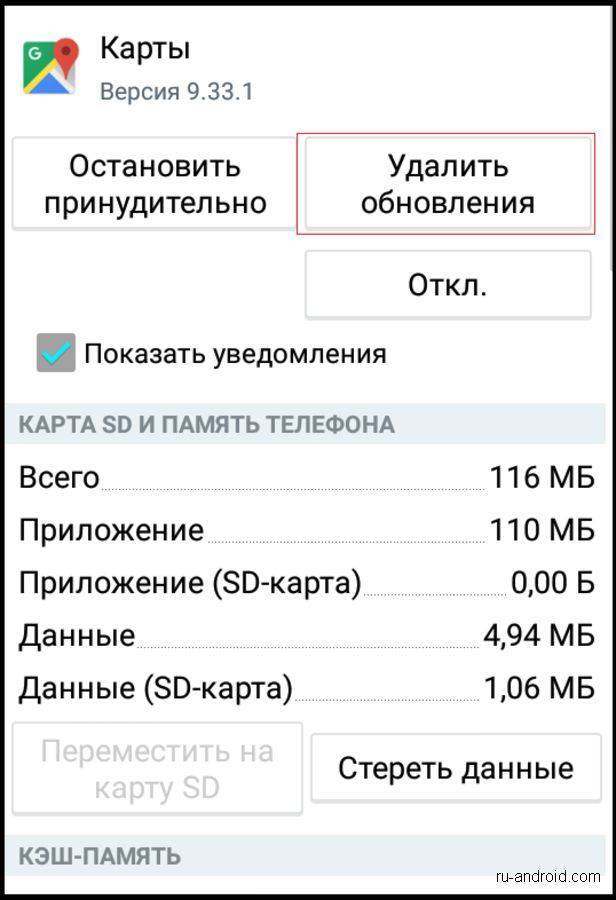 Кроме того, обычные файлы не заботятся о скорости флешки, в отличие от приложений.
Кроме того, обычные файлы не заботятся о скорости флешки, в отличие от приложений.
Сохранение фото из камеры
Приложение камеры имеет специальные настройки, которые позволяют сохранять фото и видео, снятые камерой вашего смартфона, прямо на карту. Ничего сложного в настройке этой опции нет, алгоритм стандартный.
Как сохранить изображение и пилу на SD-карту Xiaomi:
- Запустите приложение камеры с помощью соответствующего значка на рабочем столе.
- Коснитесь кнопки с тремя полосками в правом верхнем углу экрана.
- Нажмите на значок шестеренки со словами «Настройки».
- Прокрутите список настроек вниз и переместите ползунок с пометкой «Сохранить на SD-карту» в положение «Вкл».
Сохранение загрузок из браузера
Загрузки из браузера также можно сохранять прямо на карту памяти. Для этого вам необходимо изменить настройки вашего браузера. Алгоритм необходимых действий может различаться в зависимости от конкретного приложения, и мы рассмотрим изменение настроек на примере Яндекс Браузера для Android. В других он делает то же самое.
В других он делает то же самое.
Как загружать приложения на карту памяти Xiaomi:
- Запустите браузер.
- Нажмите кнопку с тремя точками.
- В появившемся меню выберите «Загрузки».
- Нажмите на значок шестеренки.
- Выберите «Куда сохранять файлы».
- Отметьте «На SD-карту» и нажмите «Готово».
Частые вопросы и решение проблем
- Можно ли использовать низкоскоростные карты памяти. Можно, но в этом случае приложения будут работать нестабильно, постоянно вылетать, глючить и так далее. Если использовать карту от китайских нонеймов, то телефон может ее совсем перестать видеть.
- Нужен ли рут? Все зависит от того, какое приложение вы собираетесь использовать. Но стоит отметить, что программы с правами суперпользователя лучше справляются с переносом приложений.
- Link2SD не работает на телефоне. Перед использованием приложения необходимо рутировать свой смартфон.
- После переноса телефон завис наглухо и ни на что не реагирует.
 Возможно использовалась некачественная флешка. Вам нужно удалить внешний диск и перезагрузить телефон. Если не поможет, сбросить до заводских настроек.
Возможно использовалась некачественная флешка. Вам нужно удалить внешний диск и перезагрузить телефон. Если не поможет, сбросить до заводских настроек. - Некоторые приложения не перемещаются. Вероятно, вы пытаетесь перенести системные приложения MIUI. Это невозможно.
- Почему в MIUI нет родной переносимости. Потому что это желание компании Xiaomi. Если бы такая функция существовала, никто бы не стал покупать телефоны с большим объемом памяти.
Коротко о главном
В заключение хотелось бы отметить:
- Перемещение приложений на SD-карту освобождает место во внутренней памяти телефона, что может ускорить его работу.
- Обычные способы переноса для смартфонов Xiaomi, Redmi и POCO недоступны, так как MIUI имеет свои особенности.
- Самый эффективный способ для смартфонов Xiaomi — перенос приложений с помощью программы Link2SD.
- В настройках камеры и браузера можно настроить сохранение файлов сразу на внешний накопитель.
Как перенести Приложения из памяти телефона на SD карту
Прочее › Приложение › Как на редми 9 перенести приложения на карту памяти
Перенос приложений на карту памяти:
1. Убедитесь, что карта памяти вставлена в устройство.
Убедитесь, что карта памяти вставлена в устройство.
2. На начальном экране коснитесь меню приложений.
3. Найдите и коснитесь Настройки > Приложения.
4. Коснитесь клавиши На SD-карту tab.
5. Выберите приложение, затем коснитесь Переместить на SD-карту.
- Как перенести с внутренней памяти на SD карту Android
- Можно ли переносить приложения на карту памяти
- Какие приложения можно перенести на карту памяти
- Как сделать основной карту памяти
- Как перенести файлы с телефона на карту памяти Samsung
- Как на Ксяоми перенести приложения на карту памяти
- Как перенести приложение с телефона на карту памяти
- Как перенести приложения с внутренней памяти на SD карту Xiaomi
- Как перенести приложения на карту памяти Если нет кнопки переместить
- Как перенести приложения на карту памяти Активити лаунчер
- Как в орро перенести приложения на карту памяти
- Как перевести скачку приложений на карту памяти
- Как перенести несколько приложений на карту памяти
- Что можно перенести на карту памяти
Как перенести с внутренней памяти на SD карту Android
Как перемещать файлы с помощью вкладки «Очистка»:
1. Откройте приложение Google Files. на устройстве Android.
Откройте приложение Google Files. на устройстве Android.
2. В левом нижнем углу экрана нажмите на значок «Очистка».
3. В разделе «Перенос файлов на SD-карту» нажмите кнопку Выбрать файлы.
4. Выберите файлы, которые нужно перенести.
5. Нажмите Переместить на SD-карту.
Можно ли переносить приложения на карту памяти
На карту памяти можно перенести только некоторые загруженные приложения — те, которые вы скачали сами. Системные (предустановленные) приложения перенести нельзя. Ваш смартфон должен поддерживать перенос на карту памяти (посмотреть модели без возможности переноса).
Какие приложения можно перенести на карту памяти
Как перенести приложения с внутренней памяти на SD-карту в Android:
- AppMgr III.
- Link2SD.
- Files To SD Card.
- Переместить в SDCard.
- Файловый менеджер
- All-In-One Toolbox.
Как сделать основной карту памяти
Важно!:
1. Откройте приложение «Настройки» на телефоне.
Откройте приложение «Настройки» на телефоне.
2. Выберите Хранилище SD-карта.
3. В правом верхнем углу нажмите на значок меню Настройки хранилища Форматировать Форматировать как внутреннюю память Форматировать.
Как перенести файлы с телефона на карту памяти Samsung
Перейдите в «Настройки»; Выберите «Общие настройки», или «Память»; Укажите место сохранения данных, выбрав SD-карту. Обратите внимание, что в некоторых телефонах для сохранения фото и видео необходимо указывать хранилище в настройках камеры.
Как на Ксяоми перенести приложения на карту памяти
Как переместить приложения на sd карту Xiaomi (Redmi и др):
1. зайти «Настройки»;
2. выбрать вкладку «Приложения»;
3. открыть нужную утилиту;
4. выбрать «Хранилище»;
5. нажать на «Внешний накопитель».
Как перенести приложение с телефона на карту памяти
Или нажмите на имя карты памяти, а затем нажмите Приложения, чтобы переместить приложение с карты памяти обратно в память телефона. Нажмите на приложение, которое вы хотите переместить. Нажмите Изменить, а затем выберите, куда его следует переместить. Нажмите Переместить.
Нажмите на приложение, которое вы хотите переместить. Нажмите Изменить, а затем выберите, куда его следует переместить. Нажмите Переместить.
Как перенести приложения с внутренней памяти на SD карту Xiaomi
Зайдите в раздел «Настройки» > «Приложения» Откройте приложение, которое планируете перенести Нажмите «Хранилище» > «Внешний накопитель» Готово: вы перенесли приложение на карту памяти
Как перенести приложения на карту памяти Если нет кнопки переместить
Для начала убедитесь, что карта памяти вставлена в аппарат. Затем откройте настройки Android и выберите раздел «Приложения». В списке игр и программ нажмите на ту из них, которую желаете перенести на карту. Когда на экране появится меню выбранного приложения, найдите кнопку перемещения и воспользуйтесь ею.
Как перенести приложения на карту памяти Активити лаунчер
Понадобится скачать и открыть программу Activity Launcher, а затем выбрать пункты «Последние действия» и «Все действия». Далее потребуется найти меню «Настройки» и нажать «Все приложения» (таких пунктов несколько, выбирать надо тот, который находится над одноименным пунктом без пиктограммы слева).
Как в орро перенести приложения на карту памяти
Позвольте мне провести вас через все шаги:
1. Откройте меню настроек и щелкните дополнительные настройки.
2. Нажмите на хранилище.
4. В разделе «Память и производительность» нажмите «Перенести на SD-карту».
5. Теперь нажмите Начать передачу, чтобы включить передачу одним касанием.
Как перевести скачку приложений на карту памяти
Как сохранять файлы на SD-карте:
1. Откройте приложение Google Files. на устройстве Android.
2. В левом верхнем углу экрана нажмите на значок «Меню» Настройки.
3. Включите функцию Сохранять на SD-карте.
4. Когда появится запрос нужных разрешений, нажмите Разрешить.
Как перенести несколько приложений на карту памяти
Переносим приложения на карту памяти:
1. Зайдите в приложение «Настройки», которое может находиться на рабочем столе или в меню с приложениями.
2.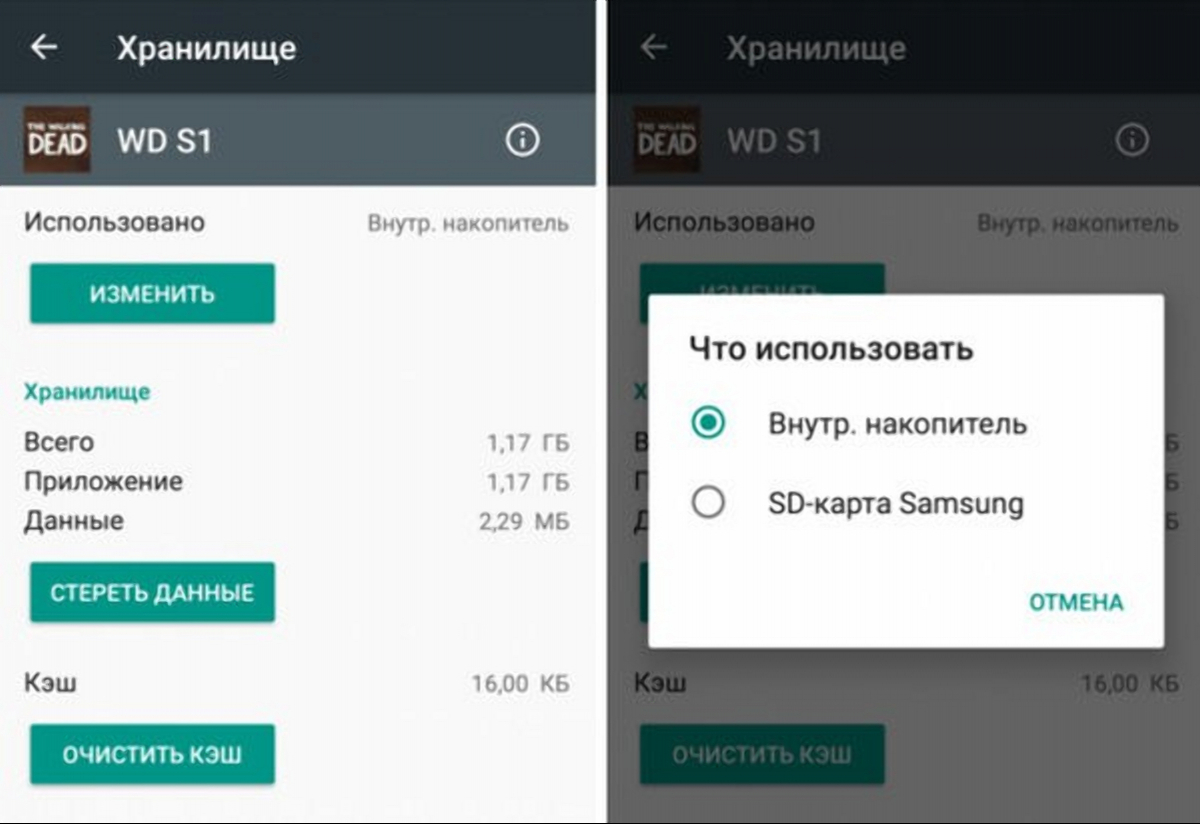 Перейдите в раздел «Приложения».
Перейдите в раздел «Приложения».
3. Выберите приложение, которое вы хотите переместить на карту памяти.
4. Нажмите на пункт «Хранилище».
Что можно перенести на карту памяти
Приложение должно поддерживать перенос на карту памяти. На карту памяти можно перенести только некоторые загруженные приложения — те, которые вы скачали сами. Системные (предустановленные) приложения перенести нельзя. Ваш смартфон должен поддерживать перенос на карту памяти (посмотреть модели без возможности переноса).
Как переместить приложения на SD-карту Realme 2023
Винаяк Кашьяп / 4 апреля 2023 г.
Здравствуйте, друзья-пользователи Realme! Хотите избежать постоянной нехватки памяти на вашем телефоне? Не могли бы вы волшебным образом освободить место для всех этих селфи и видео с кошками? Что ж, не бойтесь, потому что у нас есть для вас очень простое решение: перенос приложений на вашу SD-карту!
Как переместить приложения на SD-карту Realme Это совершенно новый метод, поскольку показано, что многие ютуберы перемещают приложения на SD-карту в realme, но это не сработало, поэтому я создал эту статью. Используя этот метод, вы сможете перемещать приложения во внешнее хранилище или напрямую загружать приложения на SD-карту. Итак, давайте быстро посмотрим, как перемещать приложения во внешнее хранилище в realme.
Используя этот метод, вы сможете перемещать приложения во внешнее хранилище или напрямую загружать приложения на SD-карту. Итак, давайте быстро посмотрим, как перемещать приложения во внешнее хранилище в realme.
- Открыть Дополнительные настройки
Прежде всего, откройте настройки своего мобильного телефона и коснитесь дополнительных настроек.
- Выбор параметров разработчика
В дополнительных настройках необходимо прокрутить вниз и выбрать вариант разработчика. Теперь в опции разработчика вам нужно прокрутить вниз и получить возможность принудительно переносить приложения на внешнее хранилище.
- Включить «Принудительно разрешить приложения на внешнем устройстве»
Включите параметр, чтобы принудительно перемещать приложения во внешнее хранилище.
Результат
Сразу после включения настройки вы можете загружать приложения напрямую на SD-карту, или приложения будут установлены на SD-карту. Это все, что мы хотим, верно?
Это все, что мы хотим, верно?
В настоящее время смартфоны не поддерживают функцию переноса приложений на SD-карту, поскольку она отсутствует в ОС Android. Но все же есть надежда, что есть способ напрямую загружать приложения на SD-карты, включив принудительное перемещение приложений во внешнее хранилище в настройках и параметрах разработчика.
И если опция разработчика недоступна в ваших настройках, попробуйте следующую процедуру, чтобы включить опцию разработчика.
Плюсы и минусы перемещения приложенийНо подождите, это еще не все! Давайте обсудим плюсы и минусы переноса приложений на SD-карту. С другой стороны, у вас будет больше места во внутренней памяти телефона, а это означает меньше надоедливых уведомлений о нехватке места. Кроме того, перемещение приложений на SD-карту может ускорить процесс, если у вас медленный телефон.
С другой стороны, есть несколько потенциальных недостатков, которые следует учитывать. Некоторые приложения могут работать некорректно, если их перенести на SD-карту, поэтому проверьте все, прежде чем перемещать все вокруг. Кроме того, вы можете столкнуться с более низкой производительностью приложений, если у вас медленная SD-карта.
Кроме того, вы можете столкнуться с более низкой производительностью приложений, если у вас медленная SD-карта.
Включить параметры разработчика в Realme почти так же, как и в любой ОС Android:
- Откройте свой мобильный телефон.
- Прокрутите вниз > нажмите «О телефоне».
- Там нужно 4-5 раз нажать на номер сборки.
- После непрерывного нажатия на номер сборки опция разработчика была включена.
Стоит ли переносить приложения на SD-карту? В конечном итоге все зависит от вас и конкретных потребностей вашего телефона. Надеемся, что это небольшое руководство помогло вам лучше понять процесс и придало вам уверенности, чтобы попробовать его.
Надеюсь, вы сможете быстро включить принудительно перемещенные приложения на SD-карту. Кстати, помните, что мы realmeguru.com, у нас есть отдельное руководство для смартфонов Realme, в котором я упомянул множество руководств, например, как скрыть приложения на телефонах Realme или происхождение Realme и т.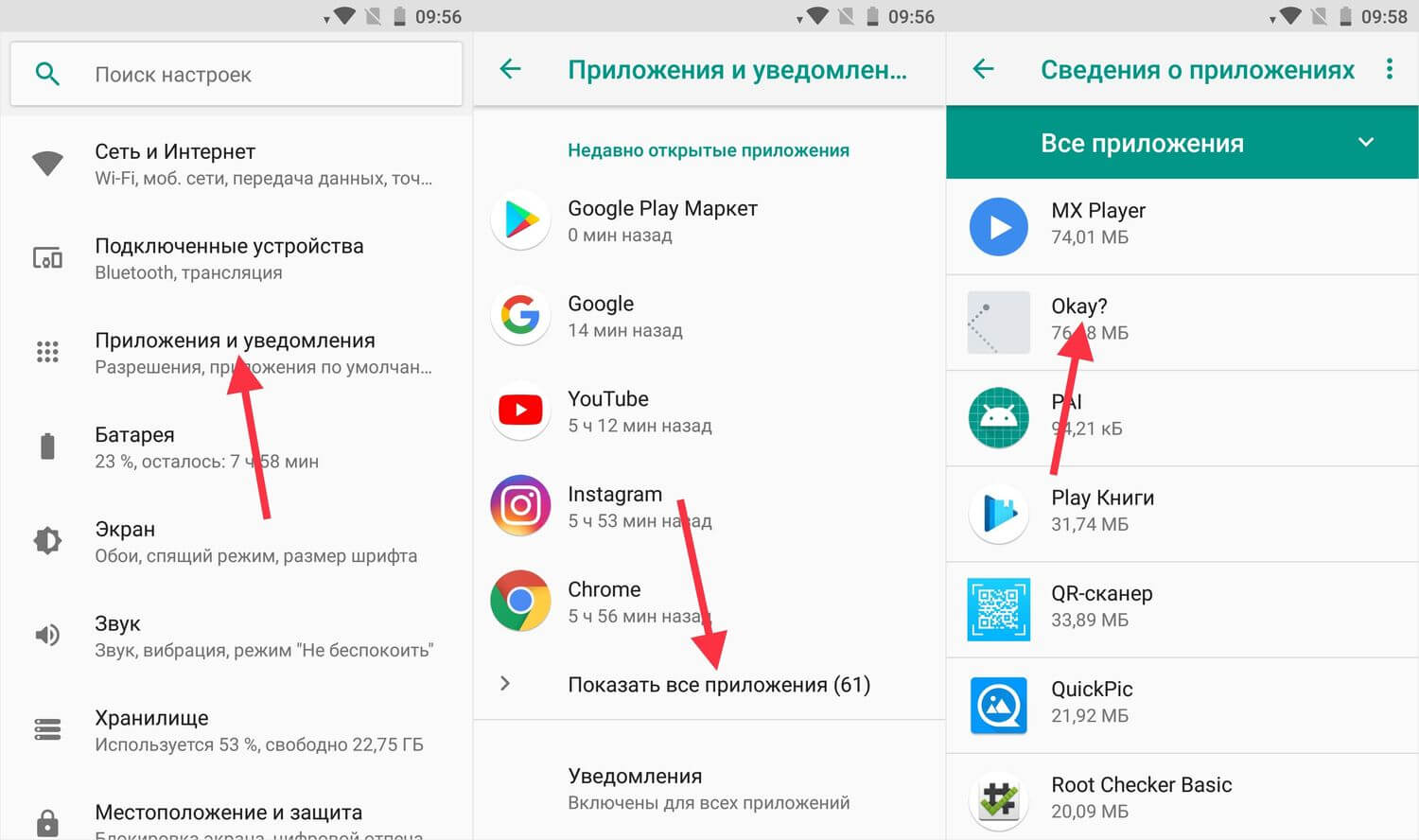 д.
д.
Надеюсь, вам понравился этот урок. Дайте мне знать в комментариях, если это работает, и не забудьте ознакомиться с другими нашими статьями о Realme, ссылками на которые была выше. Хорошего дня.
Ну вот, ребята! Очень веселое и простое руководство по перемещению приложений на SD-карту на смартфоне Realme. Удачного хранения!
Как переместить приложения на SD-карту на телефоне Android без рутирования
Новые смартфоны поставляются с достаточным объемом внутренней памяти, в отличие от телефонов старых моделей или бюджетных моделей с ограниченным объемом памяти. Место для хранения является одним из важных факторов, которые мы учитываем при покупке мобильного телефона. Но вскоре после короткого промежутка времени вы обнаружите, что не можете установить свои любимые приложения или игры, так как внутренняя память заполнена. По умолчанию все приложения устанавливаются только во внутреннюю память. Но с выпуском Android Marshmallow и более поздних версий вы можете перемещать уже установленные приложения на SD-карту, которая используется в качестве дополнительного хранилища памяти. Встроенная утилита для перемещения приложений на SD-карту работает не на всех мобильных телефонах на базе Android.
Встроенная утилита для перемещения приложений на SD-карту работает не на всех мобильных телефонах на базе Android.
Шаг 1. Преобразование внешней карты памяти во внутреннюю память
Откройте настройки, перейдите в раздел «Хранилище и USB» и коснитесь его. Это покажет текущие данные как внутреннего, так и переносного хранилища. Портативное хранилище нельзя использовать для установки на него приложений или игр. Для этого вам нужно отформатировать его как внутреннюю память.
Теперь нажмите на SD-карту и на следующем экране откройте настройки, нажав на три точки в правом верхнем углу экрана мобильного дисплея. Затем нажмите на настройки.
Теперь нажмите «Форматировать как внутренний».
| «Примечание : Форматирование SD-карты сотрет все данные на ней. Поэтому необходимо сделать резервную копию всех данных на SD-карте в другом месте ». |
На следующем экране нажмите «УДАЛЕНИЕ И ФОРМАТИРОВАНИЕ»
Форматирование карты памяти займет некоторое время (в зависимости от типа и размера SD-карты).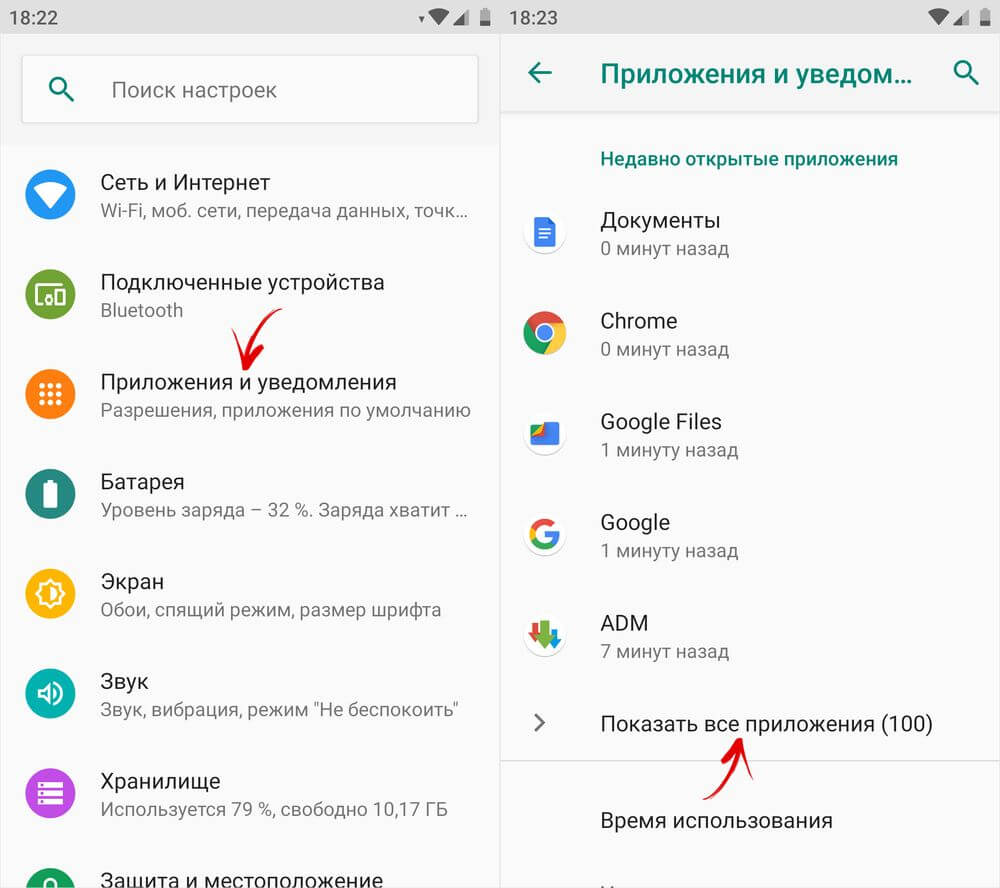 Вы можете получить уведомление о том, что ваша SD-карта работает медленно.
Вы можете получить уведомление о том, что ваша SD-карта работает медленно.
В данном случае это рекомендовал использовать высокоскоростные SD-карты UHS-1.
После завершения форматирования на следующем экране будет предложено «Переместить сейчас» или «Переместить позже». Выберите второй вариант « Переместить позже ».
Завершите процесс форматирования, сначала нажав Далее , а затем нажмите Готово.
Шаг 2. Переместите приложения на SD-карту
С помощью этой процедуры вы можете переместить приложения как на Android Marshmallow, так и на Nougat 7.0. Снова перейдите к Настройки>Память и нажмите на внутреннюю память. Он покажет вам все приложения, игры и прочее, что есть во внутренней памяти.
Теперь нажмите «Приложения» и снова нажмите на приложение, которое вы хотите переместить на SD-карту.
После того, как вы выберете приложение, которое хотите переместить на SD-карту, нажмите «Изменить».
 При этом в платной версии нет рекламы, что радует. Такие смартфоны, как Redmi 7A, Redmi 7 и Redmi 9 (которые, как известно, имеют проблемы с переносом программ на карту памяти) для инструмента не проблема).
При этом в платной версии нет рекламы, что радует. Такие смартфоны, как Redmi 7A, Redmi 7 и Redmi 9 (которые, как известно, имеют проблемы с переносом программ на карту памяти) для инструмента не проблема). Вероятно, это связано с алгоритмами работы. Тем не менее, программа определенно заслуживает внимания.
Вероятно, это связано с алгоритмами работы. Тем не менее, программа определенно заслуживает внимания.
 Возможно использовалась некачественная флешка. Вам нужно удалить внешний диск и перезагрузить телефон. Если не поможет, сбросить до заводских настроек.
Возможно использовалась некачественная флешка. Вам нужно удалить внешний диск и перезагрузить телефон. Если не поможет, сбросить до заводских настроек.
Ваш комментарий будет первым